Реклама в google play: Реклама в Google Play — как запустить
Реклама в Google Play — как запустить
Мы используем cookie-файлы
Поделиться термином «»
ИзбранноеGoogle Play Store — магазин приложений, книг и музыки от Google для Android-устройств. Приложения из Google Play можно продвигать через Google Ads в самом магазине, поисковой и медийной сети Google.
Где размещается реклама приложений Google Play
Объявления в таких кампаниях будут показаны в самом магазине, поисковой сети, КМС и на YouTube, а также в рекомендациях на Поиске (только на английском языке для Android-устройств).
Места показа рекламы в Google Play:
Как запустить рекламу для приложения Google Play
Чтобы запустить продвижение, на странице создания кампании в Google Ads нужно выбрать «Реклама приложения».
Выберите один из трех подтипов кампаний: установки приложения, взаимодействие с приложением и предварительная регистрация.
-
Установки приложения. Реклама нацеливается на потенциальных пользователей. Google Ads будет автоматически управлять таргетингом и ставками, чтобы привлечь максимально выгодных пользователей.
-
Взаимодействие с приложением. Объявления показываются существующим пользователям и направляют их на целевую страницу в приложении. Такие кампании доступны для приложений со сформированным списком аудитории и числом установок не менее 250 000. Подробности — в справке Google Ads.
-
Предварительная регистрация в приложении. Такие кампании создаются для приложений, которые еще не запущены в Google Play, но для которых настроена предварительная регистрация. Подробнее об этой возможности для разработчиков — в справке Play Console.
Далее через поле ввода найдите приложение из Google Play, выберите его и нажмите «Продолжить».
Введите название кампании, выберите целевые местоположения, язык и средний дневной бюджет.
Дальнейшие настройки зависят от выбранного типа кампании. Например, для кампании с целью «установки приложения» система предложит указать целевую цену инсталляции.
Стратегию Google Ads выберет автоматически.
Далее укажите даты проведения кампании. В «Дополнительных настройках» для кампаний «Установки приложения» и «Взаимодействие с приложением» можно добавить фид данных для динамических объявлений или фид из Merchant Center (с товарами, которые представлены в приложении).
Когда вы нажмете «Сохранить и продолжить», откроется экран с созданием динамических объявлений.
Нужно добавить 2–5 заголовков и 1–5 описаний, загрузить до 20 изображений, видео и HTML5-объектов.
Команда Google Ads рекомендует добавить хотя бы одно горизонтальное изображение и два видео (горизонтальное и вертикальное). Для лучшего соответствия конечному виду стоит использовать форматы изображений и видео 1:1, 4:5 и 1,91:1.
Объявления будут создаваться автоматически в разных форматах для разных сетей.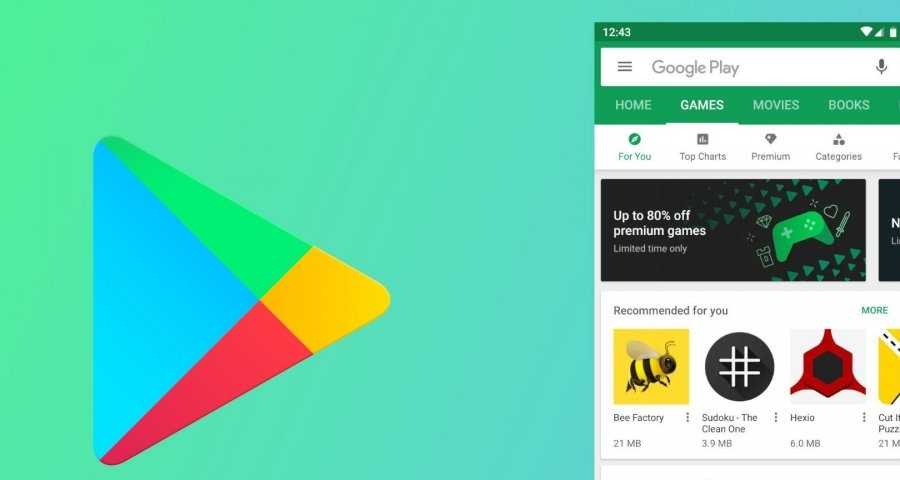
Зачем и как связывать аккаунты Google Ads и Google Play
Аккаунты нужно связать, чтобы собирать ремаркетинговые аудитории из пользователей приложения.
Чтобы связать аккаунты, зайдите в Google Ads и откройте меню «Инструменты и настройки». В разделе «Настройка» выберите «Связанные аккаунты».
Напротив Google Play нажмите «Подробности».
На новом экране нажмите «Связать».
Укажите email, к которому привязан аккаунт разработчика Google Play, нажмите «Отправить».
Владелец аккаунта разработчика получит уведомление по email и в кабинет Google Play, где сможет подтвердить заявку.
Вам может быть интересно
Ко всем статьям
Согласие на обработку данных
Продвигайте свое мобильное приложение с помощью кампаний для приложений – Google Реклама
Kампании для приложений
С помощью кампании для приложения вы можете продвигать приложение для iOS или Android в Google Поиске, Google Play, на YouTube и других ресурсах.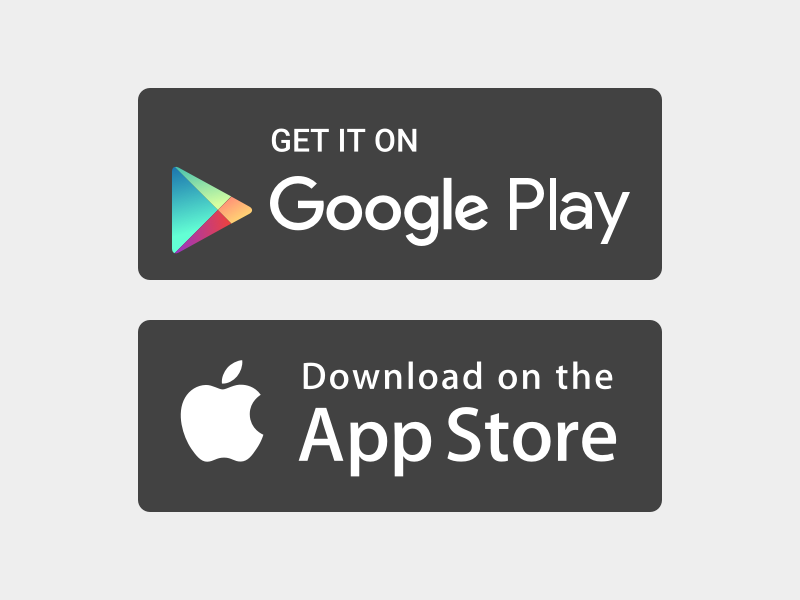 Реклама будет автоматически оптимизирована, чтобы охватить пользователей, заинтересованных в приложениях, похожих на ваше.
Реклама будет автоматически оптимизирована, чтобы охватить пользователей, заинтересованных в приложениях, похожих на ваше.
Начать
приключения
Приложение «Ракета»
Реклама — 0:30 Rocket App. Inc
100 уровней космических приключений
4.9 * БЕСПЛАТНО
Как начать работу
Создайте объявление
Мы поможем создать объявление, используя информацию о приложении. А вы сможете добавить изображения и видео.
Задайте бюджет
Задайте целевую цену за установку и максимальный дневной бюджет.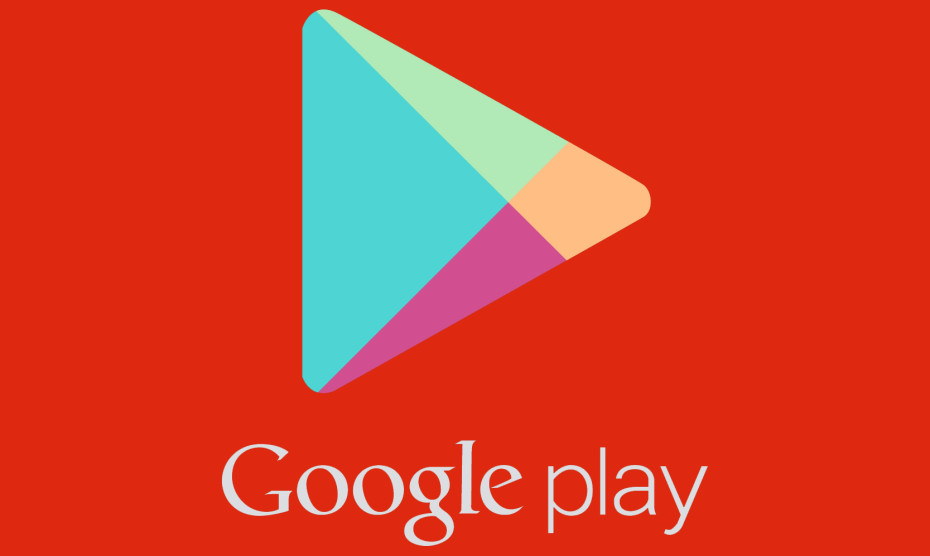 Вы сможете изменить их в любой момент.
Вы сможете изменить их в любой момент.
Укажите цели
Укажите, какие действия пользователей вас интересуют, и мы будем показывать вашу рекламу соответствующей аудитории.Продвигайте свое приложение во всех сервисах Google с помощью одной кампании
Укажите цели
Реклама приложения будет автоматически оптимизирована так, чтобы ее видели ценные для вас пользователи. Просто выберите желаемый результат:
- Установка приложения.
- Действие в приложении (оформление заказа, прохождение уровня 2 и т. п.).
Выберите цель
Количество установок
Действия в приложении
Создайте и просмотрите объявление
Мы поможем создать объявление, используя информацию о приложении с его страницы в Google Play или App Store и введенный вами текст описания (до четырех строк).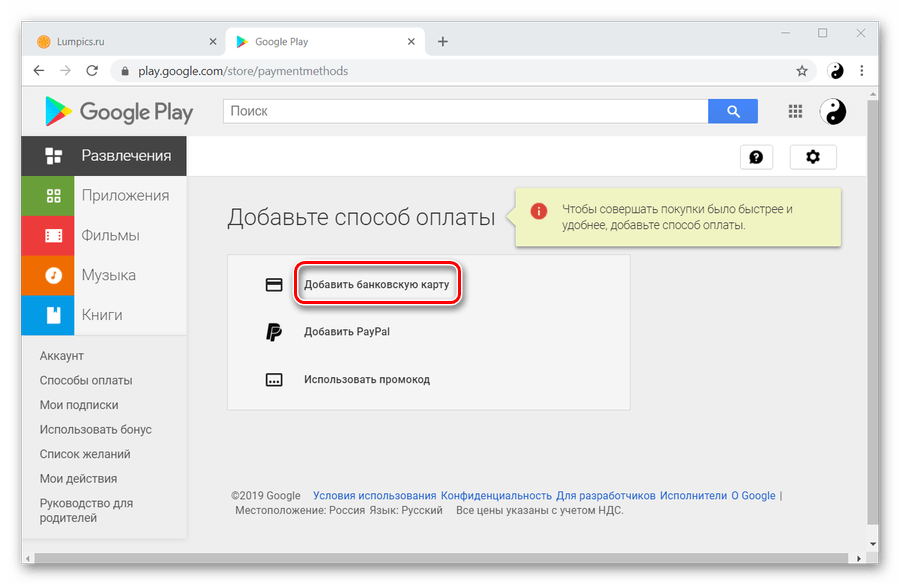 Вы также можете добавить изображения или видео.
Вы также можете добавить изображения или видео.
Текст описания 1 из 4
100 уровней космических приключений
Создать объявление
Повышайте эффективность рекламы
Интеллектуальное назначение ставок поможет повысить эффективность кампании с учетом прогнозов.
Коэфф. конверсии
Алгоритмы машинного обучения будут управлять ротацией объявлений и корректировать ставки. Ваши объявления будут показываться нужным пользователям по наиболее эффективной цене. Когда накопится достаточно данных (приблизительно 100 конверсий), система сможет оптимизировать рекламу, ставки и бюджет.Подробнее
Доверьте тяжелую работу нашим технологиям
В кампании для приложений система использует машинное обучение, чтобы показывать каждое объявление максимально эффективно, анализируя свыше 300 миллионов комбинаций сигналов в режиме реального времени.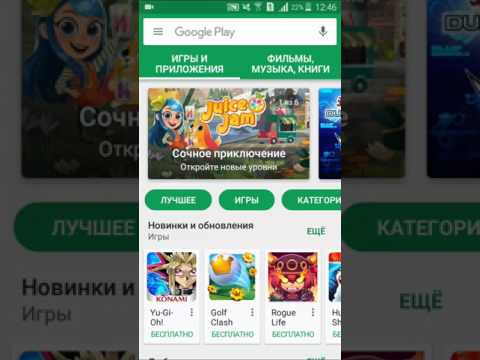 Google может показывать вашу рекламу пользователям, запросы которых содержат ключевые слова, связанные с вашим приложением, а также тем, кто ищет другие подобные приложения и посещает их страницы в онлайн-магазине.
Google может показывать вашу рекламу пользователям, запросы которых содержат ключевые слова, связанные с вашим приложением, а также тем, кто ищет другие подобные приложения и посещает их страницы в онлайн-магазине.
Взаимодействие
Интересы
Использование сайта
Приложение «Ракета»
Реклама Google Play
Создайте кампанию для приложения
Начать
Хотите узнать больше о кампаниях для приложений?
Посетите Справочный центр
Другие типы кампаний
Mit App-Kampagnen for Ihre mobile App werben – Google Ads
App-Kampagnen
Mit App-Kampagnen können Sie unterem in der Google-Suche, auf YouTube und bei Google Play for Ihre iOS-oder Android-App werben.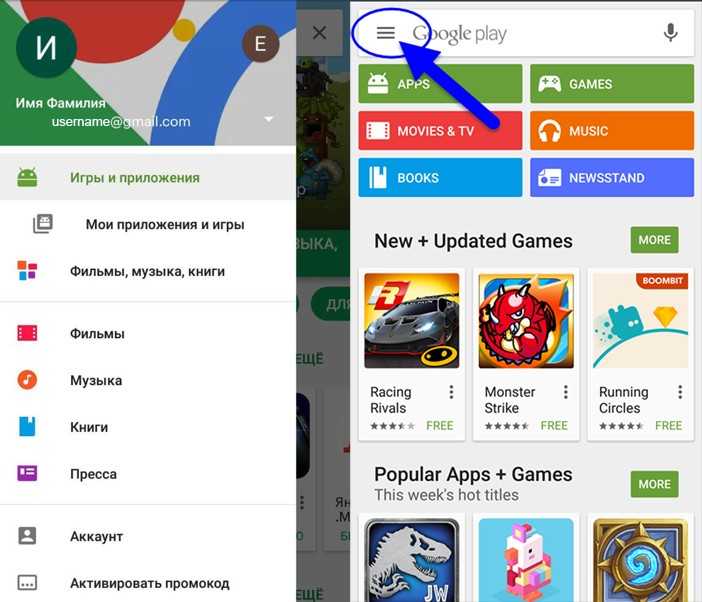 Ihre App-Anzeigen werden mithilfe unserer Technologie optimiert, um die Zielgruppe zu erreichen, die sich am meisten für Apps wie Ihre interessiert.
Ihre App-Anzeigen werden mithilfe unserer Technologie optimiert, um die Zielgruppe zu erreichen, die sich am meisten für Apps wie Ihre interessiert.
Джецт лослеген
Lassen Sie sich von einem Experten beraten und erstellen Sie gemeinsam eine personnliche Mediastrategie.
Термин ферайнбарен
прощальный разговор
Ракетное приложение
Anzeige – 0:30 Rocket App. ООО
100 космических взрывных уровней
4.9 * КОСТЕНЛОС
Mit nur drei Schritten loslegen
App-Anzeige erstellen
Wir unterstützen Sie dabei, basierend auf Ihren App-Informationen Anzeigen zu erstellen.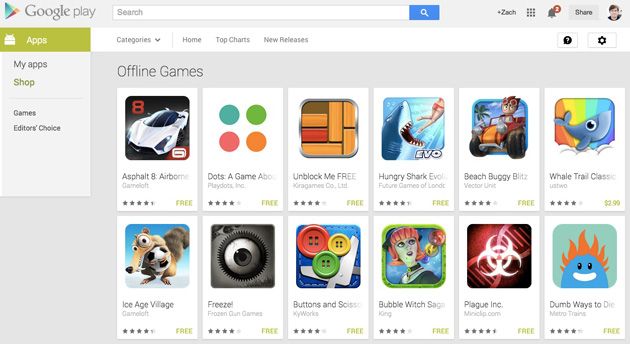
Бюджетный вариант
Wählen Sie einen eigenen Ziel-CPI (Cost-per-Install) und ein maximales Tagesbudget aus. Sie können die Einstellungen jederzeit ändern.
Ziele festlegen
Teilen Sie uns mit, welche Aktion die Nutzer ausführen sollen. Wir präsentieren Ihre App данн дер релевантной Zielgruppe.
Sprechen Sie mit einem Experten
Wir helfen Ihnen gern, Ihre Ziele zu erreichen. Vereinbaren Sie einfach einen kostenlosen Termin mit einem unserer Google-Ads-Experten und gemeinsam finden wir die beste Media-Strategie für Sie und Ihr Unternehmen.
Термин ферайнбарен
Werben Sie mit Google für Ihre App – mit einer einzigen Kampagne
Циль Фестлеген
Wir präsentieren Ihre App-Anzeige den Nutzern, die mit hoher Wahrscheinlichkeit die Aktion ausführen, die für Ihr Unternehmen, релевантный ist.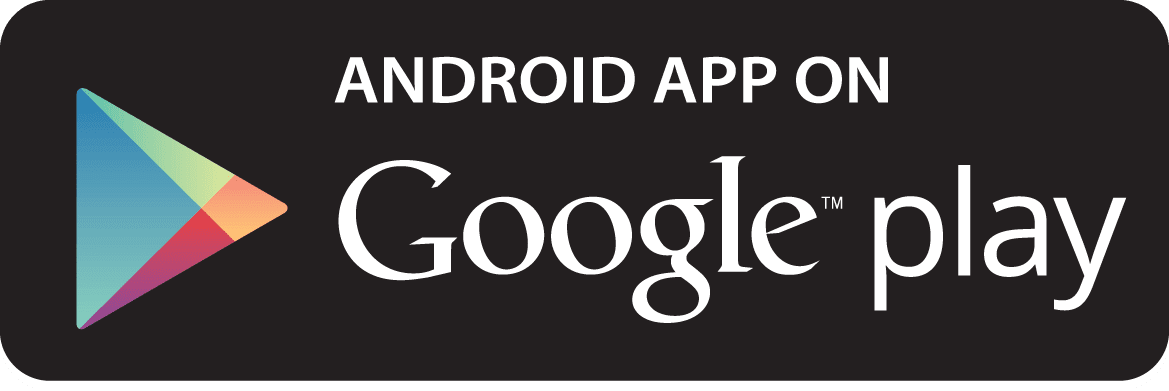 Dazu optimieren wir die Anzeige im Hinblick auf mehr Installationen oder Interaktionen. Entscheiden Sie, ob Nutzer
Dazu optimieren wir die Anzeige im Hinblick auf mehr Installationen oder Interaktionen. Entscheiden Sie, ob Nutzer
- die App einfach nur installieren sollen, ohne weitere Aktionen durchzuführen, oder
- Eine In-App-Aktion durchführen sollen, etwa ein Produkt bestellen oder Level 2 erreichen.
Ziel Auswählen
Anzahl der Installationen
Действия в приложении
App-Anzeige erstellen und als Vorschau ansehen
Wir unterstützen Sie dabei, aus den Informationen zu Ihrer App im Play Store или App Store eine Anzeige zu erstellen. Zusätzlich können Sie vier Textzeilen bereitstellen und die Anzeige mit Bildern oder einem Video weiter anpassen.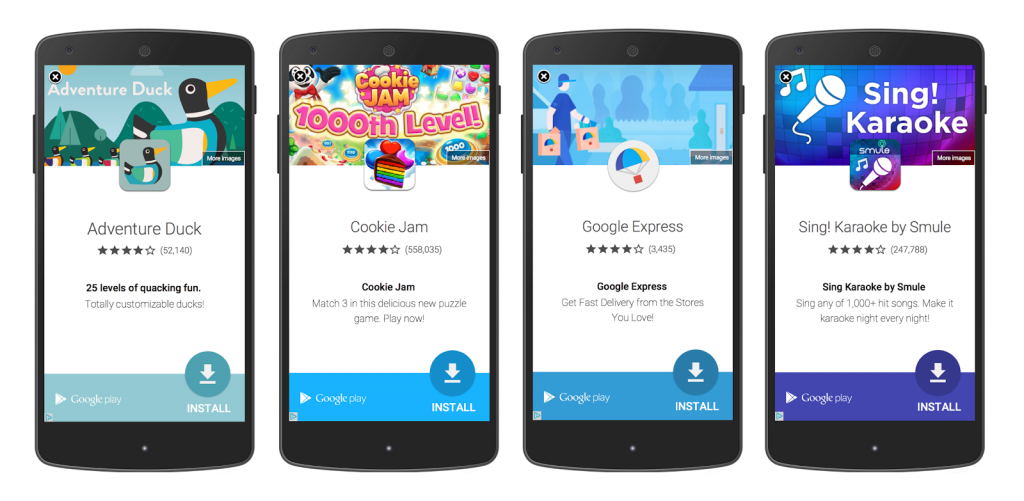
Textbeschreibung 1 из 4
100 космических взрывных уровней
Anzeige erstellen
Noch erfolgreicher werden
Mit Smart Bidding включает в себя информацию о ставках, которые можно использовать для проверки и подтверждения.
Клики
Коэффициент конв.
Wir setzen maschinelles Lernen ein, um Automaticisch Gebote festzulegen und Ihre Anzeigen abwechselnd auszuliefern, damit sie der gewünschten Zielgruppe und zum passenden Preis präsentiert werden. Wir können Ihre Anzeigen, Ihre Gebote und Ihr Budget optimieren, sobald uns genügend Daten vorliegen (ungefähr 100 Conversions).
Дополнительная информация
App-Kampagnen erstellen
Jetzt loslegen
Sie haben Fragen zu App-Kampagnen?
Защита от рекламы Google Ads
Андере Кампанен энддекен
Google Play Store тестирует рекламу приложений в поиске по истории
Реклама в магазинах приложений является нормой, но сейчас Google тестирует всплывающие приложения непосредственно в поиске Play Store.
Обновление от 14 ноября : Google сообщает нам, что это «функция органического обнаружения», и приложения, которые появляются там, имеют «основные обновления, текущие события или предложения, которые могут заинтересовать пользователей». Не платная реклама:
«Это не проплаченная реклама. Google Play тестирует функцию органического поиска, чтобы выделять приложения и игры с крупными обновлениями, текущими событиями или предложениями, которые могут заинтересовать пользователей. Мы тестируем эту функцию, чтобы помочь пользователям Google Play находить больше приятных и полезных возможностей, а также поддерживать нашу экосистема разработчиков».
— представитель Google
В настоящий момент при нажатии на строку поиска открывается клавиатура и отображаются четыре последних запроса.
Сегодня на одном устройстве (с версией 33.0.17-21 Play Store) при нажатии на поле отображаются три приложения, которые я никогда не искал и с которыми не взаимодействовал. Это все игры со своими значками: Summoners War: Chronicles, Call of Duty Mobile Season 10 и Fishdom Solitaire.
Это все игры со своими значками: Summoners War: Chronicles, Call of Duty Mobile Season 10 и Fishdom Solitaire.
История поиска появляется только после того, как вы введете букву с предыдущими запросами, которые появляются первыми, а затем предложения автозаполнения.
Мы не можем быть уверены, были ли эти приложения оплачены за появление или они являются предложениями. Беглый взгляд на вкладку «Игры» не показывает ни одного из них в карусели «Предлагаемые для вас», поддерживаемой рекламой, но 10-й сезон COD довольно заметно рекламируется в ленте.
Старое и новое поведение после нажатия кнопки поиска
Самое последнее обновление системы Google Play за ноябрь включает в себя «[Phone] Новые форматы для результатов поиска» и «Новые функции, которые помогут вам находить приложения и игры, которые вам нравятся. ” Это изменение может быть связано с этим.
Это изменение немного раздражает и не касается лично меня. В то же время повторные запросы, вероятно, менее распространены, когда люди ищут и загружают приложение за один сеанс/взаимодействие, а не возвращаются.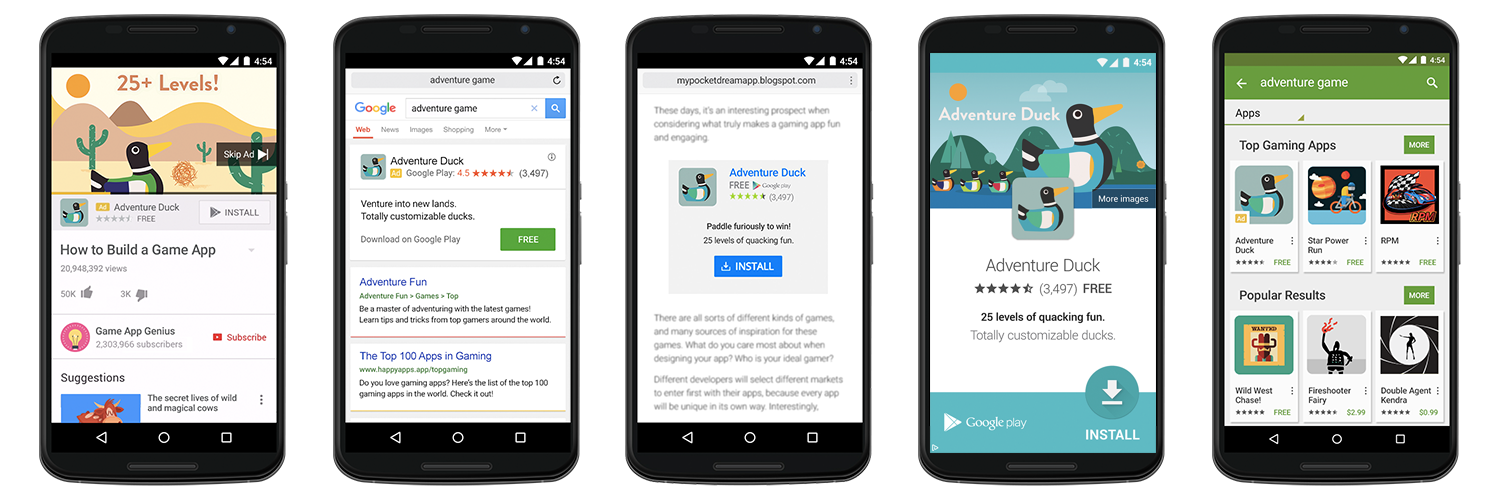
Об авторе